F:”Hur kan jag spela in TV-program utan DVR?”- Från Quora
tillkomsten av tv har också en enorm inverkan på våra liv. Människor brukade använda digitala videobandspelare för att spela in TV-program, men trenden har förändrats nu. Eftersom fler och fler människor tycker att processen är komplex och förvirrande börjar de leta efter hur man spelar in TV-program utan en DVR. Lyckligtvis finns det många enkla och praktiska metoder, från både mjukvaru-och hårdvarusidor, som kan användas för att spela in och spara dina favoritprogram och program, och enkelt hålla dem i ditt videobibliotek.

- Del 1. Bästa sättet att spela in TV-program-Joyoshare VidiKit
- del 2. Spela in TV-program utan DVR-USB-minne
- del 3. Spela in TV-program utan DVR-Windows Media Center
- Del 4. Fånga TV-program utan DVR-MediaPortal
- Del 5. Spela in TV-program utan DVR-NextPVR
Vad är en DVR?
DVR står för digital video recorder, som är en elektronisk enhet som har möjlighet att spela in och lagra videor, till exempel filmer, tv-program och program, i digitalt format till dina lokala enheter, som USB-minne, SSD, hårddisk och SD-kort. Numera är termen cloud DVR också vanlig och populär. Det hänvisar till en DVR med molnfunktion som erbjuds av tjänsteleverantören, för att spela in och ladda upp dina videor till molnet på en fjärrserver, och som ett resultat kan du enkelt komma åt det på andra enheter. För närvarande finns det många streamingplattformar, till exempel Netflix, Hulu, Disney Plus, HBO, etc. som ger live-tv med cloud DVR-funktion, som du dock bör notera, kommer med abonnemangsavgift till din TV-faktura och är inaktiverade för att spela in on-demand TV-program.
varje användare har rätt att ställa in DVR för att spela in önskat innehåll när de sänds. Generellt sett har en DVR flera tuners för att låta oss spela in olika kanaler samtidigt. Det är också tillgängligt att spela in bara nya avsnitt på ett automatiskt sätt medan de gamla lagrade videorna kan raderas för att spara mer utrymme för bättre hantering.
Del 1. Bästa sättet att spela in TV-program utan DVR-Joyoshare VidiKit
med Joyoshare Vidikit (härstammar från Joyoshare Screen Recorder) kan du spela in en TV-show på Windows och Mac på det enklaste sättet. Du kan spara videor i HD eller 4K-kvalitet utan vattenstämpel. När du har öppnat TV-programmet på din dator kan du välja ett inspelningsområde med vilken skärmstorlek som helst. Lag-gratis videor av olika format som MP4, MOV, FLV, MPEG, M4V, WebM, avi, MKV, etc. kommer att skapas utan att svettas. Du kan också lägga till en voiceover, justera video-och ljudparametrar, infoga ett personligt vattenstämpel i filmer, ställa in start/sluttid för din inspelning och mer.

- spela in hela skrivbordsskärmen eller välj en partiell skärm för att spela in
- spela in live-TV med systemljud och röstberättelser i hög kvalitet
- spara de fångade TV-programmen till 4K-Video, HD-Video, webbvideo och mer
- justera video-och ljudkodeken, bitrate, bildhastighet, upplösning etc.
- stilisera inspelningsprocessen och anpassa de fångade videon
- spela in på YouTube TV, Philo, Steam, bärbara datorer och andra olika plattformar
-
Steg 1 Starta appen och starta Screen Recorder
till att börja med, Anslut din TV-mottagare till din dator. En TV-mottagare, till exempel en USB-port, kommer att vara till hjälp, vilket gör att du kan ansluta en TV-signal till din dator för att spela in TV. Kör sedan Joyoshare VidiKit på din PC/Mac och klicka på fliken ”Spela in” för att starta skärminspelaren. Tryck på knappen
 om du planerar att spela in videor med ljud.
om du planerar att spela in videor med ljud.
-
steg 2 Ta ett område för att spela in
nu kan du öppna TV-programmet du vill spela in och sedan trycka på ikonen”+”. Du kan enkelt hitta den på vänster sida av huvudskärmen. Dra sedan kanterna på inspelningsramen inåt eller utåt för att ställa in ett inspelningsområde. Alternativt klickar du på triangelikonen i närheten för att välja från en standardupplösning. Du kan också ange ramdimensionerna och låsa bildförhållandet.

-
steg 3 anpassa Inspelningsinställningar
enkelt klicka på kugghjulsikonen nära ”REC” – knappen och du hittar fler anpassade alternativ tillgängliga. För att ge ett exempel kan du trycka på ”Format” – knappen för att välja ditt utdataformat och justera parametrarna. För att göra din inspelningsupplevelse roligare kan du välja att ändra kortkommandon och skapa en schemalagd inspelningsuppgift. Andra flexibla funktioner inkluderar att lägga till ett vattenstämpel i inspelade TV-program, markera musklick och mer. Om du vill lägga till röstberättelser kan du klicka på ikonen ”mikrofon” och välja din ingångskälla.

-
steg 4 Spela in program på TV utan DVR
om allt ser bra ut, tryck på ”REC” – knappen för att börja fånga ditt favorit-TV-program utan DVR. En nedräkning på tre sekunder börjar och efter det kan du slå på ”Cut” – knappen på den för att hoppa över oönskat innehåll och ”Pause” – knappen för att skapa flera underbara videoklipp. Slutligen trycker du på” Stop ” – knappen för att slutföra inspelningen av TV-programmet på din PC eller Mac.

-
Steg 5 Redigera sparade TV-program
Historikfönstret visas automatiskt när du slutar spela in TV-program på datorn. Här kommer du att kunna använda den inbyggda mediaspelaren för att spela dina videor och ljud smidigt. Du kan också byta namn på dina filer en efter en och klicka på ikonen ”Redigera” för att röra upp alla dina inspelningar.
del 2. Spela in TV-program utan DVR-USB-minne
det är förvånande att nästan alla TV-modeller levereras med PVR-programvara som kan konvertera din TV till en DVR/PVR. Du kan kontrollera om det finns en USB-plats på baksidan av din TV. Om svaret är ja, så grattis, för det betyder att du kan använda en enkel USB-stick för att spela in TV-program nu. Med hjälp av en extern USB-enhet behöver du inte en videobandspelare eller videokassett för att spela in TV-program längre. När du har anslutit din USB-hårddisk till din TV, kom ihåg att kontrollera TV-manualen för att se om PVR-inställningarna är tillgängliga i TV-apparatens menyfunktioner. De flesta USB – minnen har stort lagringsutrymme, så det skulle vara lätt för dig att spara TV-program för att titta offline.

Steg 1: Hämta den USB-hårddisk du gillar och anslut den till en USB-port på baksidan av din TV;
steg 2: Vissa TV-modeller identifierar din USB-hårddisk automatiskt och kräver att du formaterar den, eller så kan du gå till menyn och sedan välja Format HDD för att ta bort alla data;
steg 3: nu kan du använda fjärrkontrollen för att börja spela in TV-program utan DVR, och inspelningsknappen kan också användas för att schemalägga din inspelningsuppgift; mer detaljerade inspelningssteg finns i en TV-användarmanual.
del 3. Spela in TV-program utan DVR-Windows Media Center
du kanske sällan har hört talas om Windows Media Player, men det är faktiskt ett kraftfullt och pålitligt verktyg som ingår i vissa versioner av Windows 7. Det låter dig titta på och spela in dina favorit-TV-program direkt på din dator, spela DVD-skivor eller CD-skivor och se bildspel på dina bilder. Du kan ansluta din dator till en HDTV och sedan använda en Media Center-fjärrkontroll för att enkelt styra alla åtgärder. För att göra det behöver du också en TV-signal och en kompatibel TV-tunerenhet.
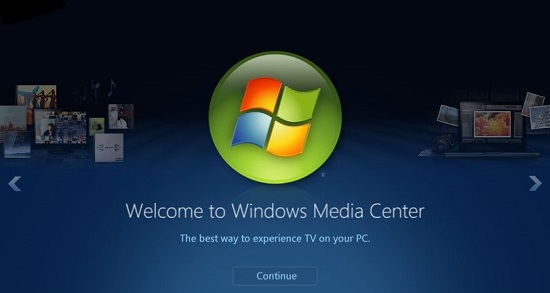
Steg 1: Gå till Start > alla program för att öppna Windows Media Center på din dator och dubbelklicka sedan på TV på huvudmenyn i Media Center;
steg 2: Tryck på” Guide ” – knappen på din Media Center-fjärrkontroll så att du kan se din online-tv-guide, och här kan du fritt välja vilket TV-program som ska spelas in;
steg 3: Tryck sedan på Enter-tangenten för att visa informationen i ditt TV-program och du kan klicka på inspelningsknappen för att spara TV-programmet, tryck på ”Record Series” – knappen för att spara alla avsnitt i ditt TV-program; tryck på Do Not Record-knappen när som helst för att stoppa inspelningen.
Del 4. Hur man spelar in TV-program utan en DVR – MediaPortal
MediaPortal är en fri öppen källkod media center programvara, vilket gör din dator bli en omfattande medielösning. MediaPortal kan göra ett antal saker. Det gör det till exempel möjligt för dig att titta på och spela in live-TV som en TiVo gratis, spela DVD-skivor och filmer, skapa ett bildspel, strömma TV till vilken dator som helst som är ansluten till ditt nätverk, Njut av musik och radio och mer. Att använda MediaPortal för att spela in TV-program utan DVR är super snabbt och enkelt.
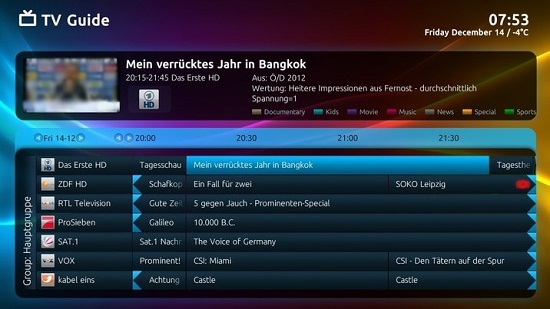
Steg 1: Du kan ange spara sökvägen för dina inspelningar i förväg, och för att göra det måste du gå till konfiguration > TV-Server > inspelning;
steg 2: För att spela in TV-program kan du helt enkelt trycka på inspelningsknappen på din MediaPortal-fjärrkontroll eller trycka på R-tangenten;
steg 3: Om du tittar på ett TV-program kan du gå till menyn och välja Spela in nu, och efter det får du spela in det aktuella programmet; om du väljer att starta en oändlig inspelning måste du manuellt stoppa;
steg 4: Du kan också välja många alternativ för dina inspelningar i de kommande avsnitten eller programinfo-skärmen.
Del 5. Hur man spelar in program på TV utan DVR-NextPVR
NextPVR är en plattformsoberoende videobandspelare. Den stöder Windows, Mac, Linux och Docker och de flesta enheter som DVB, DMB-t, SAT>IP, HDPVR och mer. NextPVR gör det enkelt och snabbt att spela in TV-program. Andra kraftfulla funktioner som webbschemaläggning, serieinspelningar, Kodi-integration etc. finns också. Med ett lättförståeligt användargränssnitt kommer du utan tvekan att kunna spela in dina favorit-TV-program utan krångel.
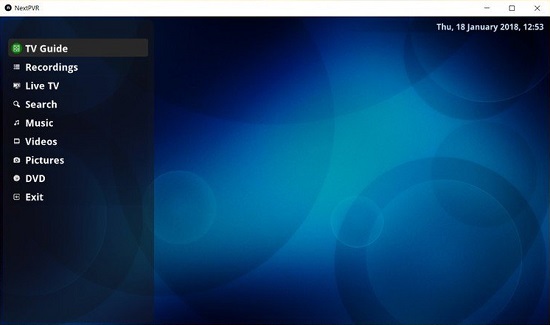
Steg 1: Installera och starta NextPVR på din dator, öppna sedan Inställningar och klicka på fliken Inspelning till vänster på skärmen;
steg 2: gå till toppen av skärmen nu och välj Man-REC, och här kommer du att kunna få tillgång till många inspelningstyper, till exempel ”spela in en gång”, ”Spela in dagligen”, ”Spela in varje vecka”, etc.
steg 3: i fönstret Manuell inspelning kan du börja ställa in en serie konfigurationsalternativ, till exempel kanal, namn, datum, starttid, sluttid, Pre-padding, post-padding och mer.
slutsats
det är viktigt att lära sig att spela in TV-program utan en DVR så att du kan njuta av dem vid en lämplig tidpunkt. I den här artikeln har vi introducerat de 5 vanliga sätten för dig. Ibland kan du dock hitta media center-programvaran klumpig och proceduren utmanande. Så Joyoshare VidiKit (härstammar från Joyoshare Screen Recorder) kan vara ett optimalt val eftersom det förenklar hela inspelningsprocessen. Du är fri att använda den för att spela in TV-program i extremt hög kvalitet och spara dem i alla format.